一、打开 【放映助手】 2.4版本软件;
二、点击软件下方的【钥下载按】钮进入密钥下载窗口界面(图 2-1);

(图 2-1)
三、登录帐号设置
1)中影网站登录账号设置
在【密钥下载】窗口中,点击红色文字“点击这里设置帐号”(图 3 - 1)连接;弹出“登录帐号设置”对话框(图 3-2);选择“中影平台帐号”,输入中影网站登录帐号和登录密码后点击【保存帐号信息】按钮进行保存;点击【关闭】对话框。

( 图 3 - 1) ( 图 3 - 2 )
2)数字证书管理中心登录帐号设置
在【密钥下载】窗口中,点击红色文字“点击这里设置帐号”连接;弹出“登录帐号设置”对话框(图 3-3);选择“KDM 平台帐号”,输入数字证书管理中心(KDM平台)登录帐号;
登录密码获取:
1:运行火狐浏览器;
2:进入数字证书管理中心网站(http://www.kdmchina.org/);
3:按网站提示安装“电影发行”控件,安装好后刷新页面;
4:点开【放映助手】软件,在“登录帐号设置”对话框中点击【获取加密密码】;等软件弹出获取密码窗口(图 3 - 4)后切换到火狐浏览器; (若初次使用KDM平台密钥下载模块,在执行该操作后可能需要重启电脑后才能正常获取密钥数据)
5:在火狐浏览器中输入数字证书管理中心网站的帐号密码和验证码后点击登录;
6:若登录成功,助手软件或自动获取到数字中心的登录密码并保存在助手软件帐号设置对话框中“KDM 平台账户”的密码框中;如在火狐浏览器登录失败请重复4 ~ 5 操作步骤获取。
获取到的密码是经过加密后显示的;所以看到的是乱码。
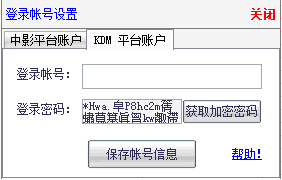
( 图 3 - 3 )

( 图 3 - 4 )
获取完成后点击【保存帐号信息】按钮进行保存;点击【关闭】对话框。也可以点击右下角的“帮助!”连接按钮打开软件自带的帮助文件操作。
3)新KDM平台下载密钥设置
在【密钥下载】窗口中,点击红色文字“点击这里设置帐号”连接;弹出“登录帐号设置”对话框(图 3-5);选择“KDM 下载平台”,输入数字证书管理中心(KDM平台)登录帐号和登录密码(此处密码直接输入登录密码即可,不需要加密密码);输入完后点击【保存帐号信息】。
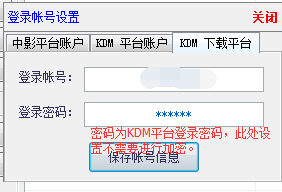
( 图 3 - 5 )
密钥下载操作:选中“KDM平台下载”选项,点击【登录下载】,若帐号密码设置无误,点击后将出现可下载密钥列表,选中要下载影片的密码或右击选择“下载全部”密钥;(前提需要先设置好保存密钥的在电脑硬盘中的位置)。
注意:若点击【登录下载】后出现“登录错误”或“登录失败”请多试几次点击【登录下载】按钮!
四、密钥下载
1)密钥保存设置
选择【保存路径】按钮;在弹出“下载密钥保存设置”对话框中分别设置“中影平台”和“KDM平台”的密钥本地存放路径;选择好存放路径后点击【保存路径】即可完成密钥存放路径设置。
2)中影网站密码下载
1:选择“中影平台下载”选项后点击【登录下载】按钮,登录并获取密钥列表;
登录错误操作:
2:登录成功后在软件右侧或有操作选项按钮;按按钮文字说明选择相应的操作下载相关密钥。1:点击【清空缓存】按钮,进行数据缓存清理;
2:再次点击【登录下载】按钮;在弹出“输入验证码”对话框(图 4 - 1)中输入图片中正确的验证码后点击【进入下载】按钮。

(图 4 - 1)
3:也可以右击密钥列表,在弹出对话框中选择“全部下载”或“下载选中”菜单进行下载;
全部下载:下载当前列表中所有显示的影片密钥;
下载选中:下载当前列表中被选中的影片密钥;
3)数字证书管理中心密钥下载
1:选择“KDM 平台下载”选项后点击【登录下载】按钮进行登录;
2:登录成功后(图 4 - 2 ~ 4 - 3)或显示右侧的操作按钮;

(图 4 - 2 ~ 4 - 3)
3:点击【获取密钥】按钮获取数字中数管理中心密钥列表(由于系统原因,在获取密钥时或比较慢,需要耐心等待获取完成)。
4:登录成功后在软件右侧或有操作选项按钮;按按钮文字说明选择相应的操作下载相关密钥。
5:也可以右击密钥列表,在弹出对话框中选择“全部下载”或“下载选中”菜单进行下载;
全部下载:下载当前列表中所有显示的影片密钥;
6:在获取密钥前也可以勾选”自动下载“选项,勾选完该项后在点击【获取密钥】按钮后或自动获取列表完成后并自动下载。下载选中:下载当前列表中被选中的影片密钥;
4)其他操作说明
显示详细信息:显示在下载过程中的列表信息;
显示提示消息框/显示消息提示(左侧):显示软件顶部红色框的相关信息;
浏览已下载:可浏览密钥保存路径。
五、影院信息查看
在登录中影或KDM平台成功后可点击【影院信息】按钮,在弹出影院信息对话框中查看当前账户登录的影院信息(图 5-1);
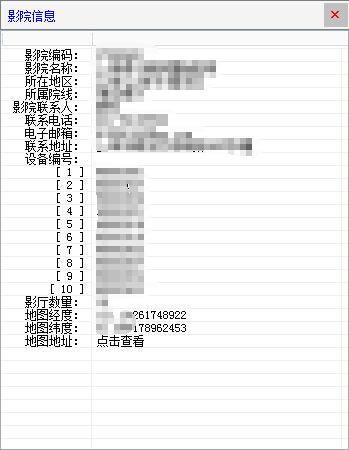
(图 5-1)
六、其他使用
密钥下载帮助;点击【使用帮助】按钮进入网站(放映员资料库)帮助文件浏览。
声明:影聚合仅提供信息展示和存储服务,文章均来自网络和个人,内容仅代表作者本人观点,不代表本站观点。部分内容由AI智能生成,请谨慎参考。如内容如有侵权,请联系cm@rov8.com,我们将第一时间处理。
2023-11-08
2022-11-09
2022-05-26
2022-05-11
2022-05-01
2022-02-13
2022-01-20
2021-01-01
2018-07-02
2015-10-01
评论(0)